Как установить и слушать Apple Music в Windows 11, 10
Ходят слухи, что приложение iTunes скоро будет прекращено для операционной системы Windows. Этот слух имеет определенный вес, поскольку Apple уже прекратила выпуск веб-браузера Safari. Кроме того, Apple также выпустила предварительную версию «Apple Музыка» для ОС Windows 11.
Приложение Apple Music теперь доступно в Microsoft Store, и вы можете загрузить его на свой ПК с Windows 11. К сожалению, в настоящее время приложение не поддерживается в Windows 10. Вы также можете загрузить и установить Apple Music в Windows с помощью командной строки.
Продолжайте читать, чтобы узнать, как вы можете слушать свои любимые Подписки на музыку Apple на ПК с Windows.
Что такое Apple Music
Apple Music похожа на Spotify; это сервис потоковой передачи музыки на основе подписки, созданный Apple. Подписка на этот сервис открывает огромную музыкальную библиотеку из более чем 100 миллионов песен, которые вы можете транслировать и слушать на любом устройстве Apple. На момент написания этого поста подписка на Apple Music стоила 10,99 долларов США.
Обратите внимание, что Apple Music не поддерживает подкасты. Для этого у Apple есть отдельная служба, известная как «Apple Podcasts».
Раньше приложение Apple Music было доступно только на устройствах Apple, таких как iPad, iPhone, Macbook и т. д. Теперь Apple также переходит на устройства Windows. Тем не менее, приложение в настоящее время находится на стадии предварительного просмотра и требует доработки.
Давайте теперь покажем вам, как установить приложение.
Установите приложение Apple Music в Windows 11.
Установите Apple Music из магазина Microsoft.
Прежде чем выполнять описанные ниже шаги, убедитесь, что вы используете Windows 11. Вы можете проверить информацию о своей ОС, введя Винвер в поле «Выполнить команду».
Открой Предварительный просмотр Apple Music страницу в любом веб-браузере.
Нажмите «Получить в магазине приложение».
 Получить Apple Music из магазина Microsoft
Получить Apple Music из магазина MicrosoftПри появлении запроса нажмите «Откройте Магазин Майкрософт».
 Открыть в магазине
Открыть в магазинеТеперь запустится приложение Microsoft Store.
Нажмите «Получать».
 Получите приложение Apple Music из Microsoft Store
Получите приложение Apple Music из Microsoft StoreТеперь приложение начнет загружаться и устанавливаться.
Теперь вы можете запустить приложение Apple Music, выполнив поиск в меню «Пуск».
Установите Apple Music из командной строки
Другой способ установить приложение предварительного просмотра Apple Music на ПК с Windows 11 — из командной строки. Вот как:
Откройте командную строку с повышенными привилегиями.
Запустите следующий командлет:
установка winget –id 9PFHDD62MXS1
 Установите Apple Music из командной строки
Установите Apple Music из командной строкиКогда вас попросят получить доступ к условиям, введите «Д».
 Принять условия
Принять условия
Теперь приложение Apple Music Preview будет установлено на ваш компьютер. Теперь все, что вам нужно сделать, это запустить приложение и войти в систему, используя свой Apple ID.
Как слушать Apple Music в Windows
Слушайте Apple Music в Windows онлайн
Помимо приложения Apple Music, вы также можете слушать Apple Music через любой веб-браузер, если у вас есть действительные учетные данные для учетной записи Apple Music. Следующие методы также можно использовать в Windows 10 и более ранних версиях.
Вот один из способов прослушивания Apple Music на ПК с Windows:
Открыть www.music.apple.com в любом веб-браузере на компьютере с Windows.
Нажмите «Войти» в правом верхнем углу окна.
 Войдите в Apple Music онлайн
Войдите в Apple Music онлайнВведите свой Apple ID и продолжите вход.
После того, как вы вошли в систему, вы можете продолжить потоковую передачу своей любимой музыки.
Слушайте Apple Music в Windows с помощью iTunes
Вы также можете слушать Apple Music с помощью приложения iTunes для Windows. Выполните следующие действия, чтобы войти в приложение iTunes, а затем выполнить потоковую передачу музыки через Apple Music:
Откройте приложение iTunes, нажмите «Счет” в меню ленты, а затем щелкните “Войти».
 Войдите в iTunes
Войдите в iTunesВведите свой Apple ID и учетные данные для входа.
Теперь нажмите «Просматривать” из верхнего меню, а затем продолжить потоковую передачу музыки.
 Просматривайте Apple Music через iTunes
Просматривайте Apple Music через iTunes
Заключительные слова
Приложение Apple Music еще не готово для Windows 10. Однако мы ожидаем, что вскоре оно станет достаточно стабильным и, возможно, заменит iTunes в ближайшем будущем. А пока вы можете установить его предварительную версию на ПК с Windows 11.
Если вы используете Windows 10 или более старую ОС, вы по-прежнему можете слушать Apple Music через веб-версию или из приложения iTunes.
Похожие сообщения:

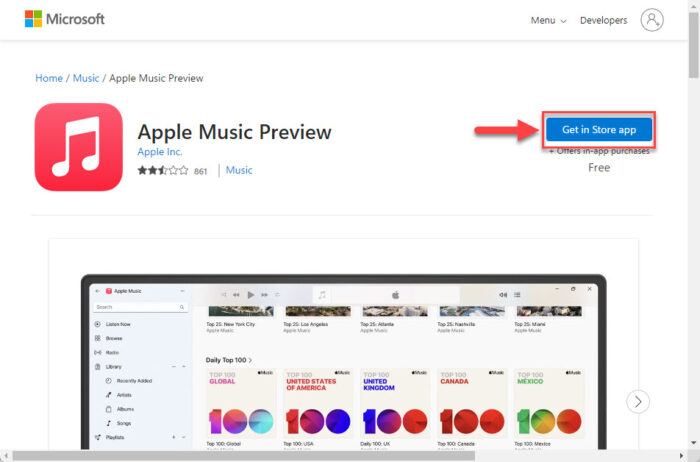 Получить Apple Music из магазина Microsoft
Получить Apple Music из магазина Microsoft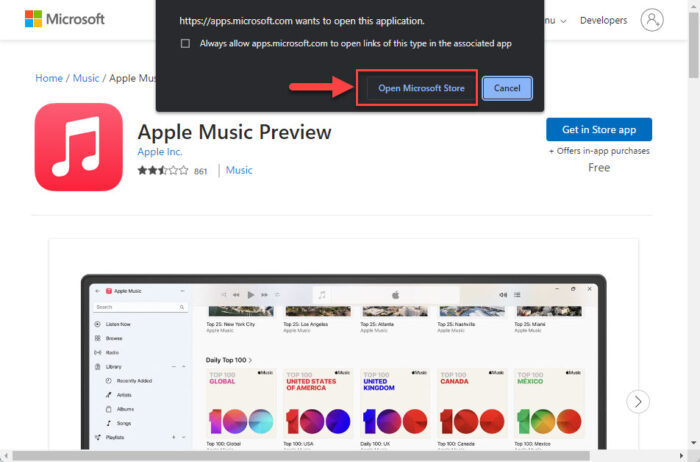 Открыть в магазине
Открыть в магазине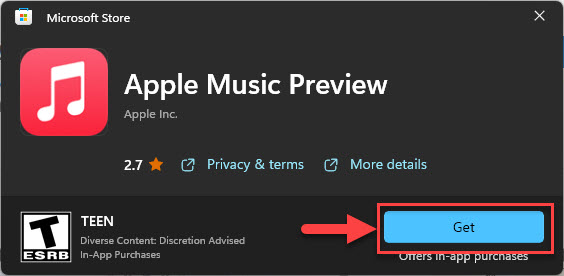 Получите приложение Apple Music из Microsoft Store
Получите приложение Apple Music из Microsoft Store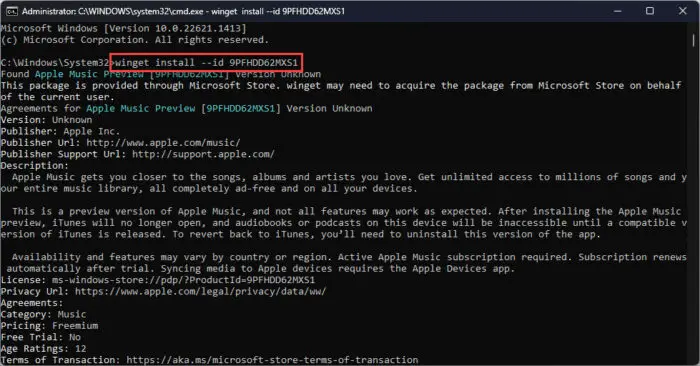 Установите Apple Music из командной строки
Установите Apple Music из командной строки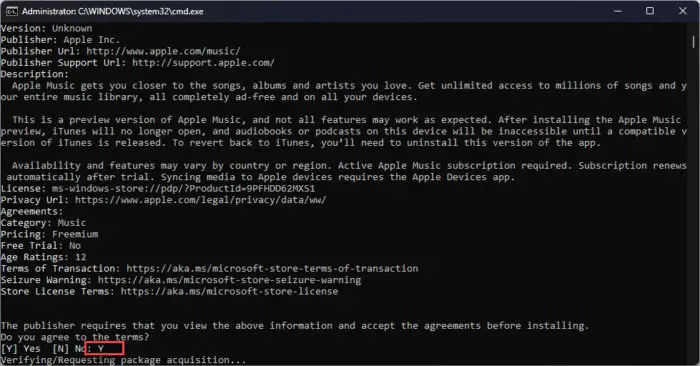 Принять условия
Принять условия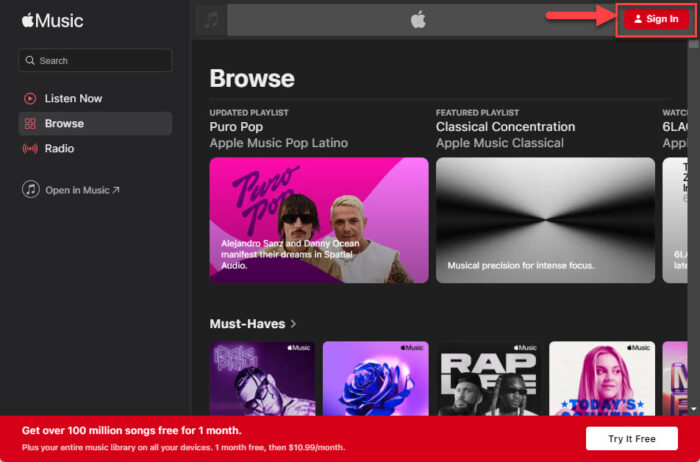 Войдите в Apple Music онлайн
Войдите в Apple Music онлайн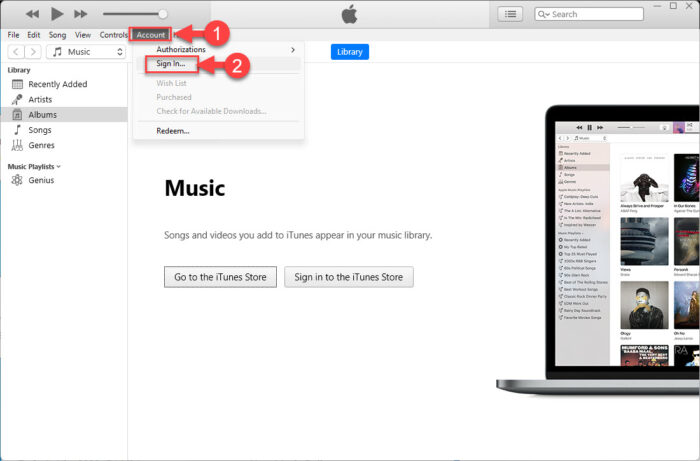 Войдите в iTunes
Войдите в iTunes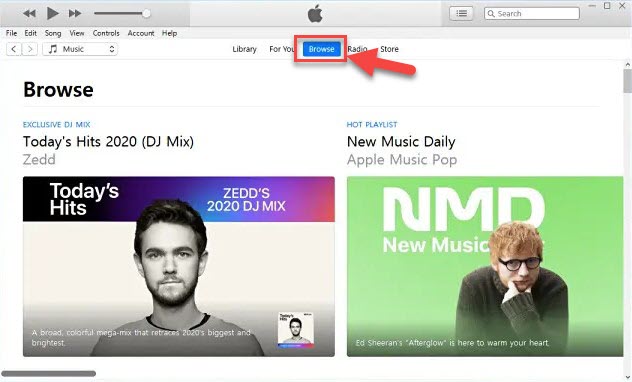 Просматривайте Apple Music через iTunes
Просматривайте Apple Music через iTunes




